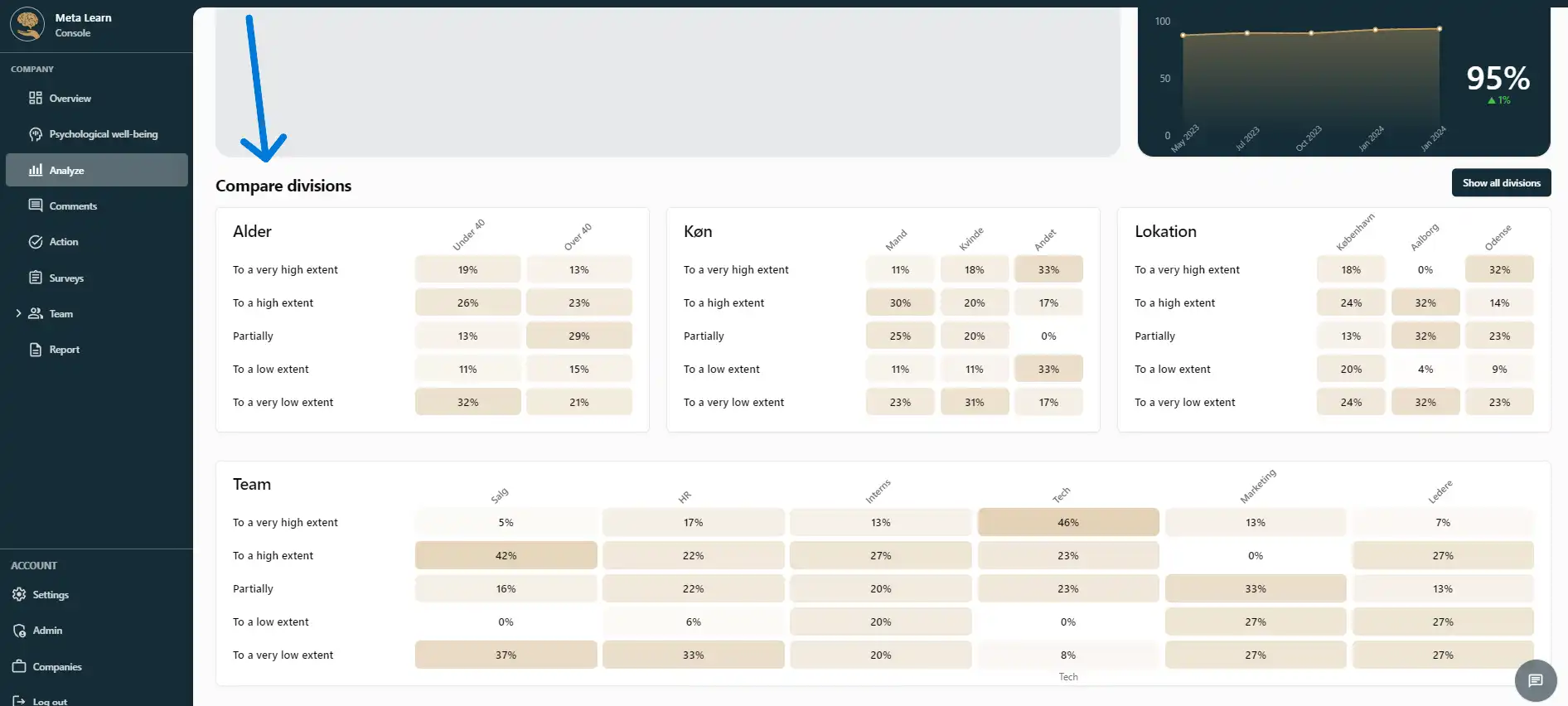Lernen Sie, wie man die Analyse verwendet und navigiert.
Schritt 1
Klicken Sie auf "Analyse", um das Dashboard Ihrer neuesten Mitarbeiterbefragung zum Wohlbefinden zu betreten.
(siehe das Bild unten)
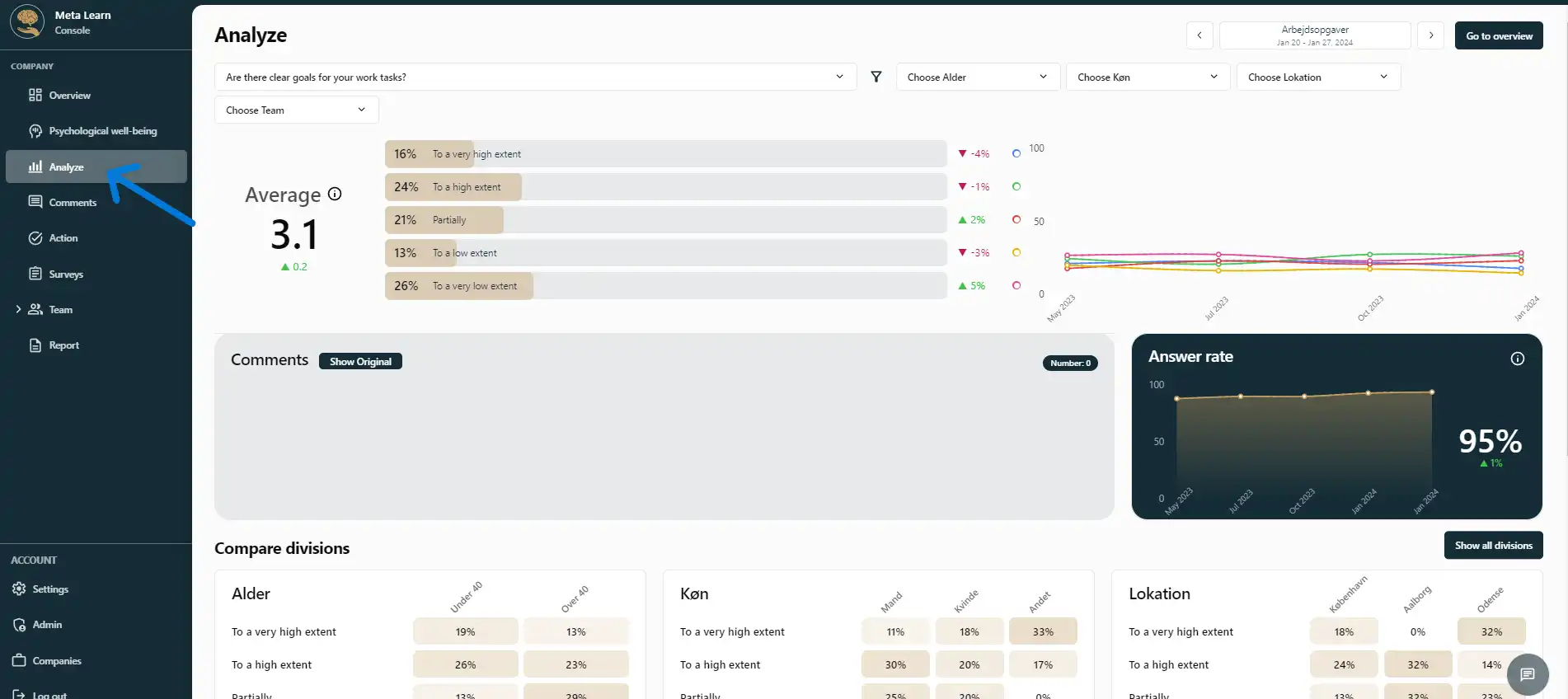
Schritt 2
Zuerst auswählen, welche Umfrage Sie ansehen möchten. Wenn Sie mehreren Fragebögen an Ihre Mitarbeiter versendet haben, können Sie oben zwischen ihnen wechseln oder auf "Zur Übersicht gehen" klicken.
(siehe das Bild unten)
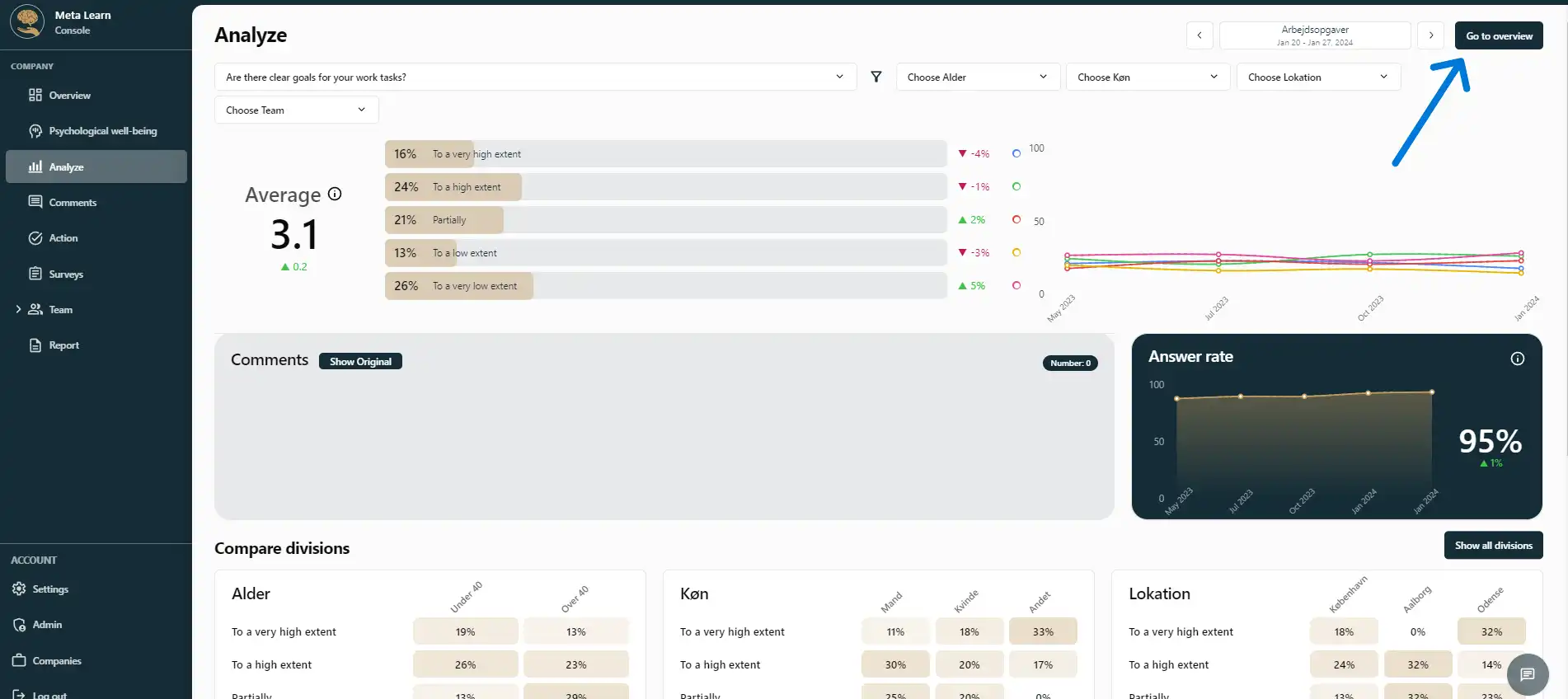
Schritt 3
Jetzt können Sie zwischen den verschiedenen Fragen wählen, die Ihren Mitarbeitern gestellt wurden. Um zwischen den Fragen zu wechseln, klicken Sie auf den nach unten zeigenden Pfeil, um alle verfügbaren Fragen anzuzeigen.
(siehe das Bild unten)
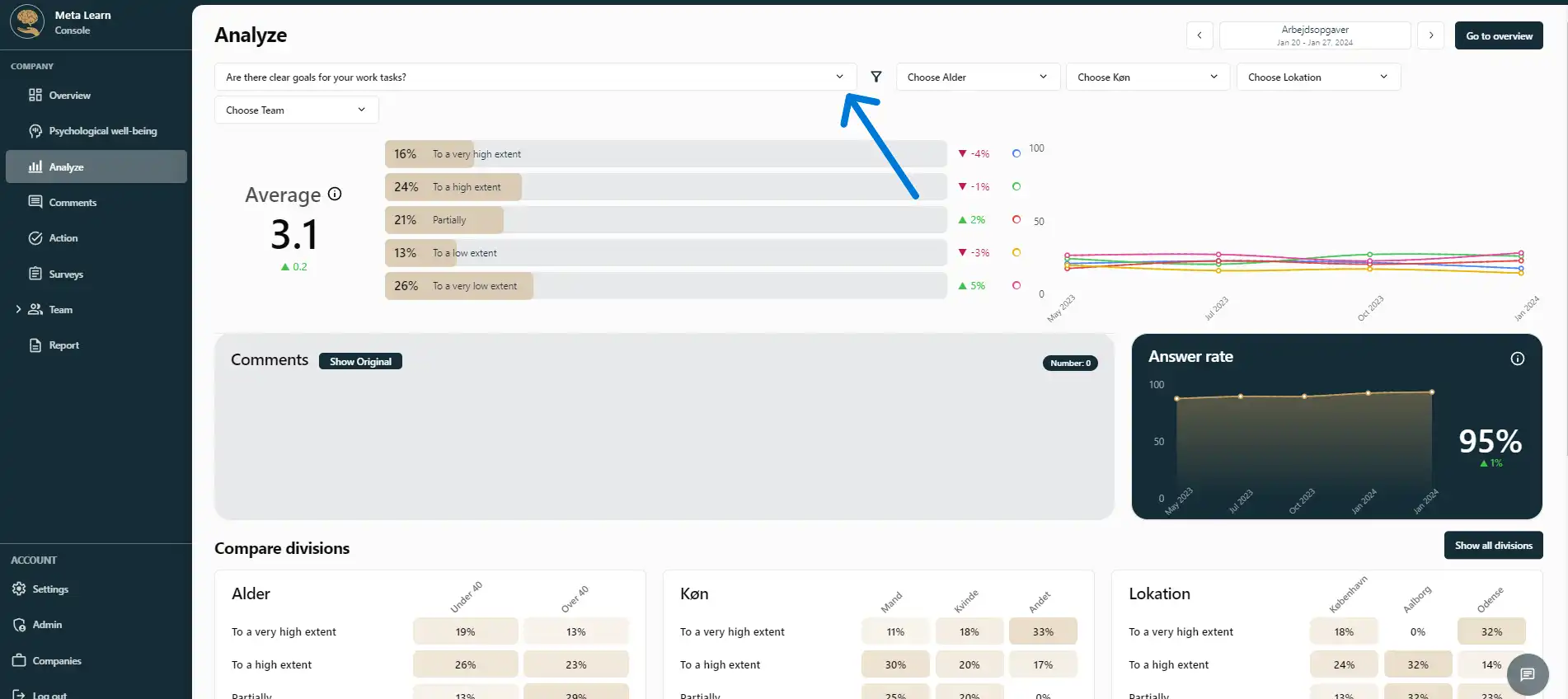
Schritt 4
Jede Frage hat eine Gesamtnote, die den Durchschnitt der Antworten zeigt und es Ihnen ermöglicht, schnell und einfach einen Überblick zu bekommen.
(siehe das Bild unten)
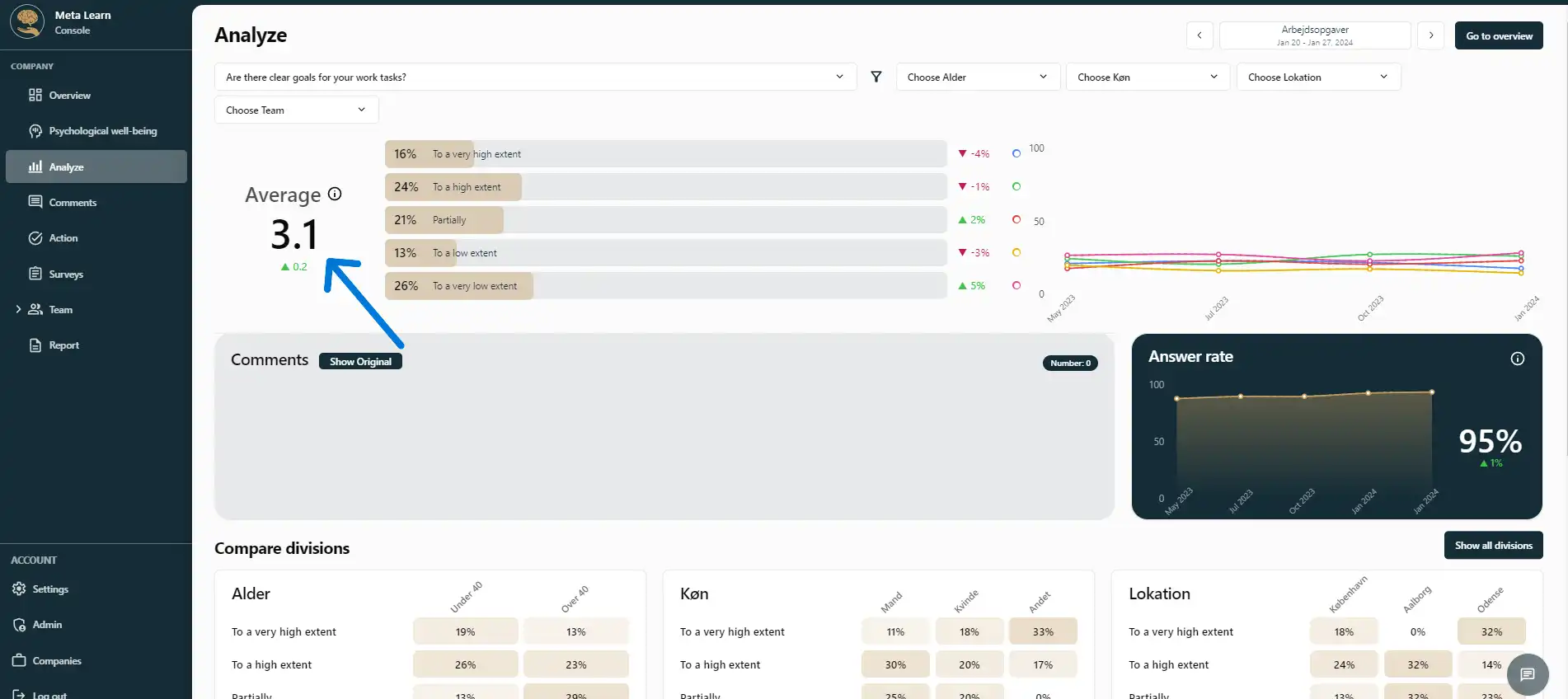
Schritt 5
Hier können Sie die Verteilung der Antworten, die Rücklaufquote und die historische Entwicklung für die ausgewählte Frage sehen.
(siehe das Bild unten)
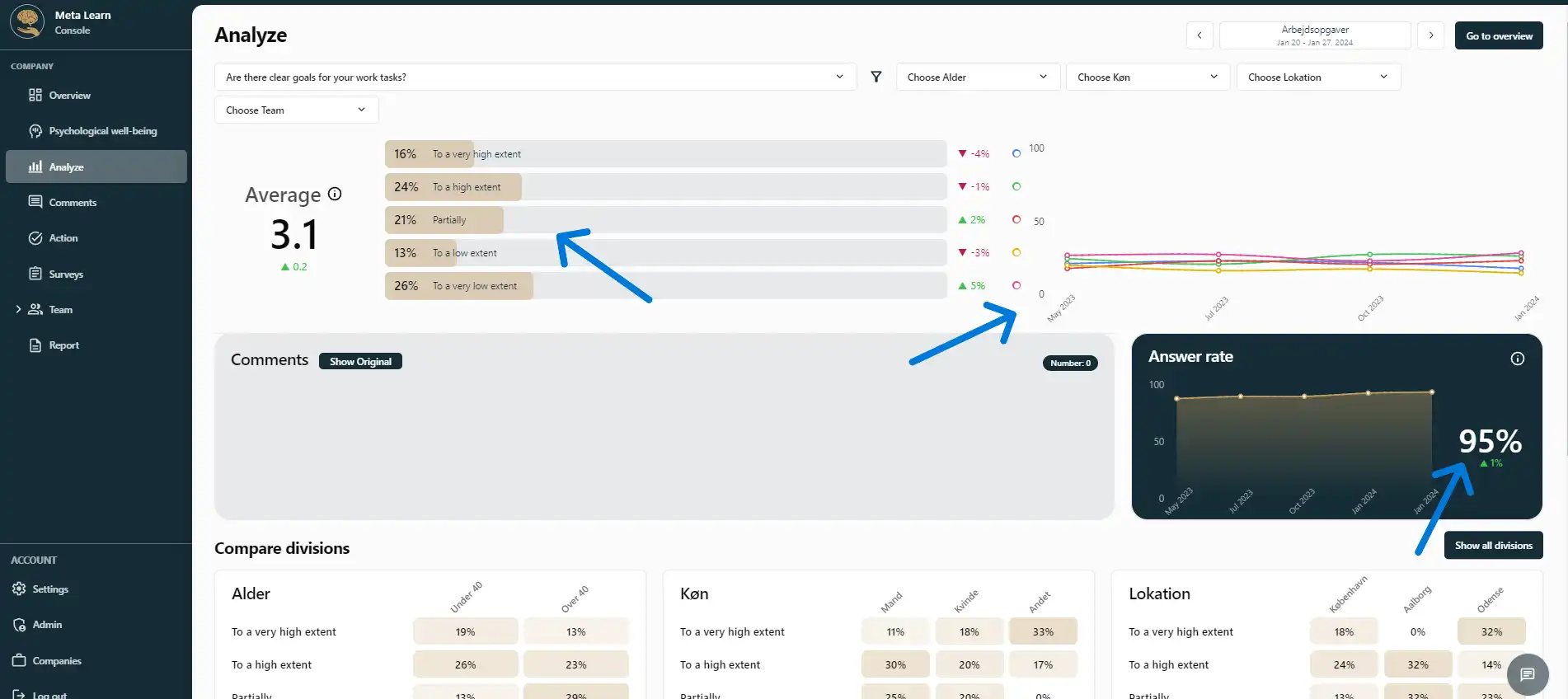
Schritt 6
Wenn einige Mitarbeiter gewählt haben, zu einer Frage Kommentare abzugeben, werden ihre Kommentare im folgenden Abschnitt angezeigt. Sie können auch wählen, die Originalkommentare (in der Sprache, in der sie verfasst wurden) anzuzeigen oder sie automatisch zu übersetzen, indem Sie auf "Übersetzen" klicken.
(siehe das Bild unten)
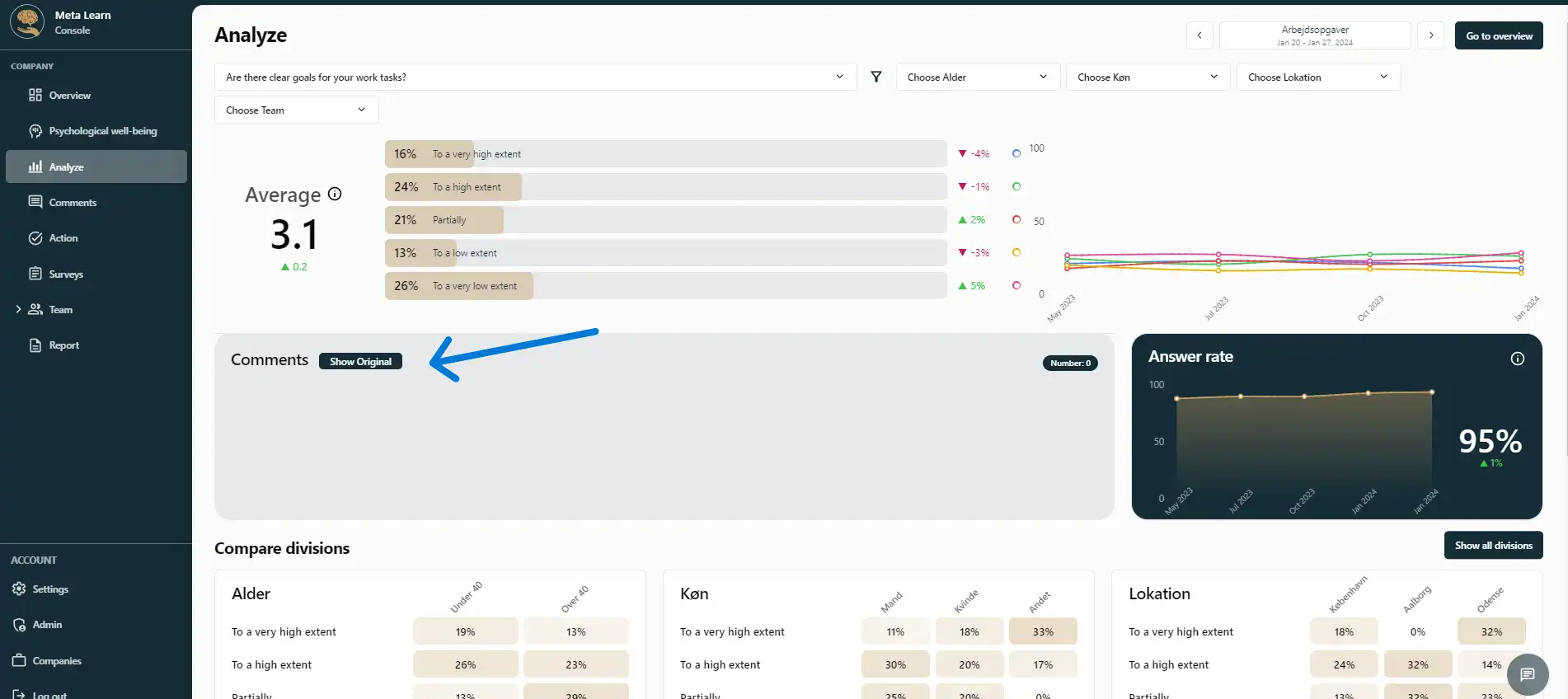
Schritt 7
Darüber hinaus können Sie verschiedene Abteilungen vergleichen und schnell identifizieren, welche Bereiche oder Teams mehr Aufmerksamkeit benötigen als andere. Der Vergleich von Abteilungen erleichtert es, tiefer in die Daten einzutauchen und Ihre Mitarbeiter perfekt zu verstehen.
(siehe das Bild unten)